Mẹo bỏ túi cho người dùng GstarCAD cung cấp cho bạn các “tips and tricks” giúp bạn thiết kế GstarCAD thuận tiện và nhanh chóng hơn. Trong bài này, các mẹo tập trung vào Viewing & Objects.
VIEWING
Zoom
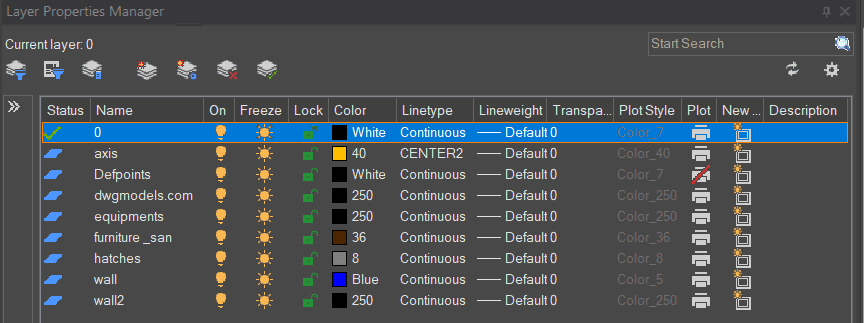
Thực hiện lệnh ZOOM (Z) để thiết lập các chế độ hiển thị mong muốn. Zoom giúp truy cập nhanh hơn các vị trí trên bản vẽ.
- Tips: Với chuột có thanh cuộn, nhấn 2 lần liên tiếp (double-click) sẽ kích hoạt tùy chọn Zoom Extents.
- Tips: Trải nghiệm sự mượt mà khi zoom hoặc pan với các thiết lập tùy biến VTENABLE (giá trị từ 0-5).
- Tắt VTENABLE với giá trị bằng 0.
Display Plot Styles
Hiện thị trước bản vẽ trong GstarCAD khi in ấn với Display Plot Styles
Tại Ribbon > Layout > Page Setup

Display Plot Styles mang lại sự linh hoạt cao vì nó có thể thiết lập đối tượng ghi đè hoặc tắt chúng khi cần thiết
DWG FastView
Bên cạnh nền tảng thiết kế trên GstarCAD, người dùng có thể trải nghiệm và sử dụng các dịch vụ DWG FastView trên các thiết bị và nền tảng truy cập khác nhau. DWG FastView là ứng dụng đọc bản vẽ của GstarCAD cung cấp miễn phí cho người dùng GstarCAD toàn cầu để đọc và chỉnh sửa bản vẽ trên web và trên các thiết bị di động.
DWG FastView cung cấp cho người dùng các dạng sau: DWG FastView for Web, DWG FastView for Mobile, DWG FastView for Windows, DWG FastView Plus, 3DFastView.

OBJECTS
Object Snaps
Sử dụng chế độ truy bắt điểm đối tượng Object Snap (Osnap) để vẽ các đối tượng chính xác hơn. Ví dụ, bạn có thể sử dụng truy bắt điểm đối tượng để tạo một đường Line từ tâm của đường tròn tới điểm cuối của tứ giác như hình bên.
Tips: Bạn có thể chỉ định nhanh truy bắt điểm kết hợp với trỏ chuột và phím tắt:
- Nhấn giữ Shift và nhấp chuột phải để hiển thị nhanh Object Snap từ bẳng Snap
- Nhấp chuột phải vào đối tượng và chọn từ Snap Overrides
- Nhấp chọn vào thanh công cụ Object Snap, điều này sẽ bật tùy chọn Osnap đối tượng tại bảng cài đặt.
Isolate Objects
Isolate một nhóm đối tượng giúp chỉnh sửa dẽ dàng hơn trong các bản vẽ phức tạp.
Công cụ ISOLATEOBJECTS làm cho đối tượng được ẩn đi tạm thời.
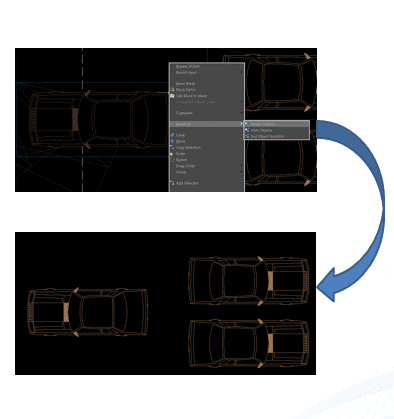
Bắt đầu lệnh này với:
- Lựa chọn nhóm đối tượng và nhấp chuột phải vào lựa chọn Isolate Object từ Menu.
- Nhập lệnh ISOLATEOBJECT (ISO) và lựa chọn đối tượng.
Tips: Khi hoàn thành chỉnh sửa hoặc làm việc, bạn có thể kết thúc việc Isolate đối tượng bằng lệnh UNISOLATEObject hoặc nhấp chuột phải với tùy chọn End Object Isolation.
Move/Copy/Rotate
Sử dụng công cụ Express giúp tăng tốc quá trình làm việc với đối tượng.
Tại tab Express,lựa chọn thẻ Modify và chọn Move/Copy/Rotate.
Bạn cũng có thể sử dụng cách gọi lệnh trực tiếp từ bàn phím với MOCORO.
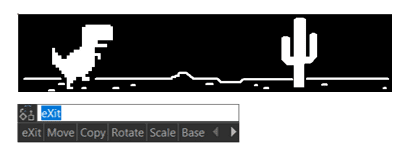
Tips: Khi sử dụng giao diện GstarCAD Classic, bạn có thể chọn tại thanh Menu thả xuống với 10 tùy chọn công cụ khác nhau.
Associative Arrays – mẹo bỏ túi cho người dùng GstarCAD
Giữ mối liên kết giữa các đối tượng trong quá trình Array giúp điều chỉnh dễ dàng hơn. Chỉnh sửa khoảng cách, vị trí nhanh hơn nhiều so với các vị trí đơn lẻ.
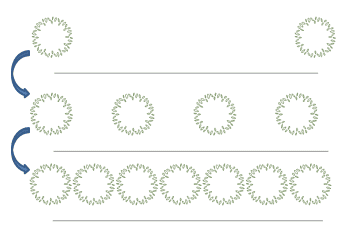
Nhiều thiết kế bao gồm các đối tượng có chung thuộc tính cần được lặp đi lặp lại các vị trí nhằm hoàn thiện bố cục. Lệnh ARRAY giúp tạo ra các đối tượng đó nhanh chóng hơn. ASSOCITIVE ARRAYS làm cho các đối tượng được liên kết với nhau chặt chẽ thành một khối duy nhất.
- Với tuy chọn Associative bạn có thể:
- Dễ dàng tùy chỉnh số lượng của đối tượng.
- Thay thế hoặc chỉnh sửa các đối tượng riêng lẻ.
- Cập nhật khoảng cách giữa các đối tượng
Tips: Khi làm việc ở chế độ 3D, bạn có thể chỉ định khoảng cách dọc trục giữa các đối tượng được Array.
Mẹo hay cài đặt GstarCAD và các vấn đề cơ bản.
Mẹo thiết kế với Modifying trong GstarCAD
Thông tin liên hệ khi cần tư vấn, hỗ trợ kỹ thuật, báo giá phần mềm GstarCAD 2D và GstarCAD 3D:
Công ty Cổ phần Thương mại và Phát triển kỹ thuật cao ViHoth
Địa chỉ: Lô B6 – X3, Khu đô thị Mỹ Đình 1, Quận Nam Từ Liêm, Hà Nội
Điện thoại: +84-3797 0256 Hotline: 0982 018 497




